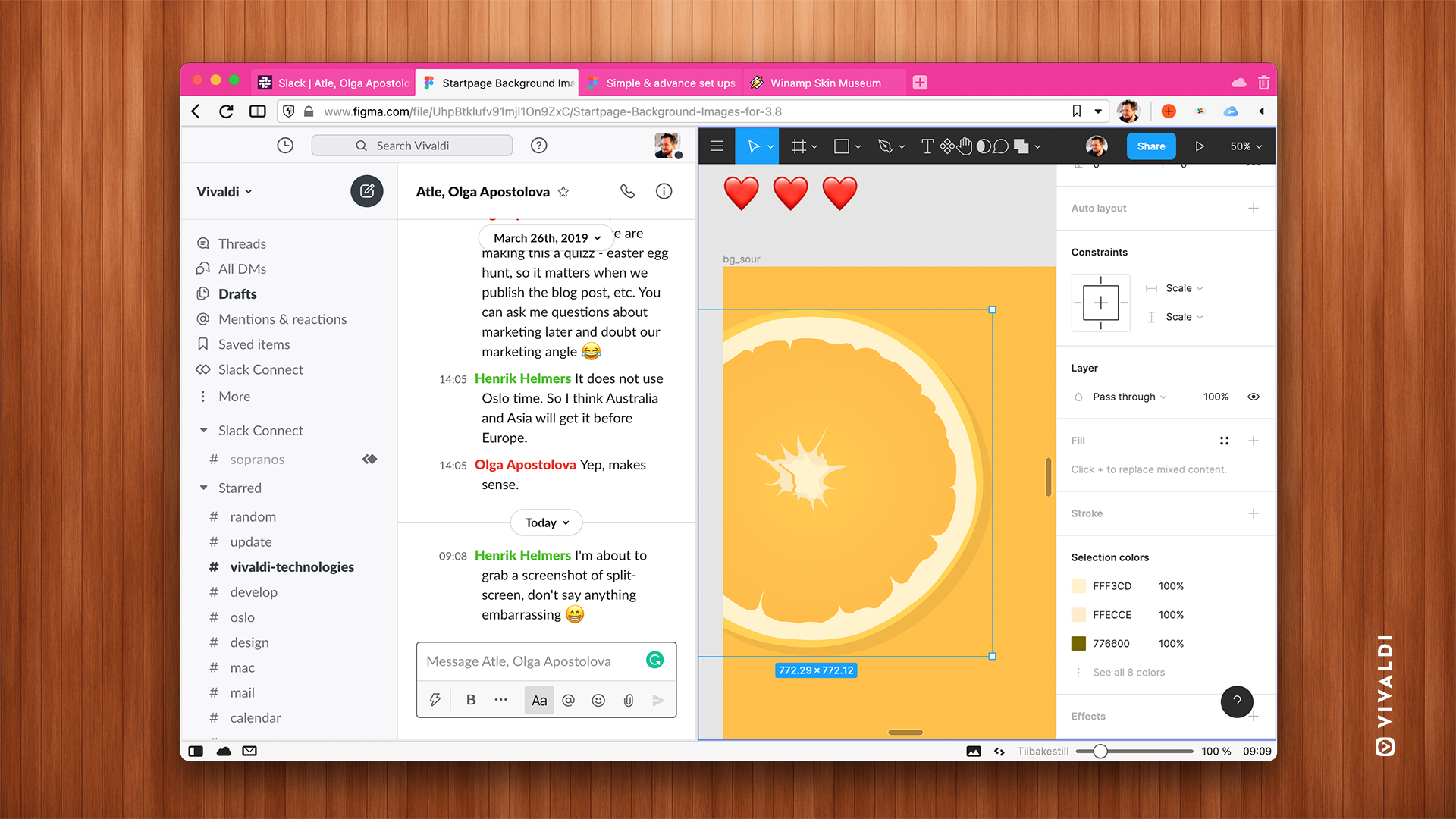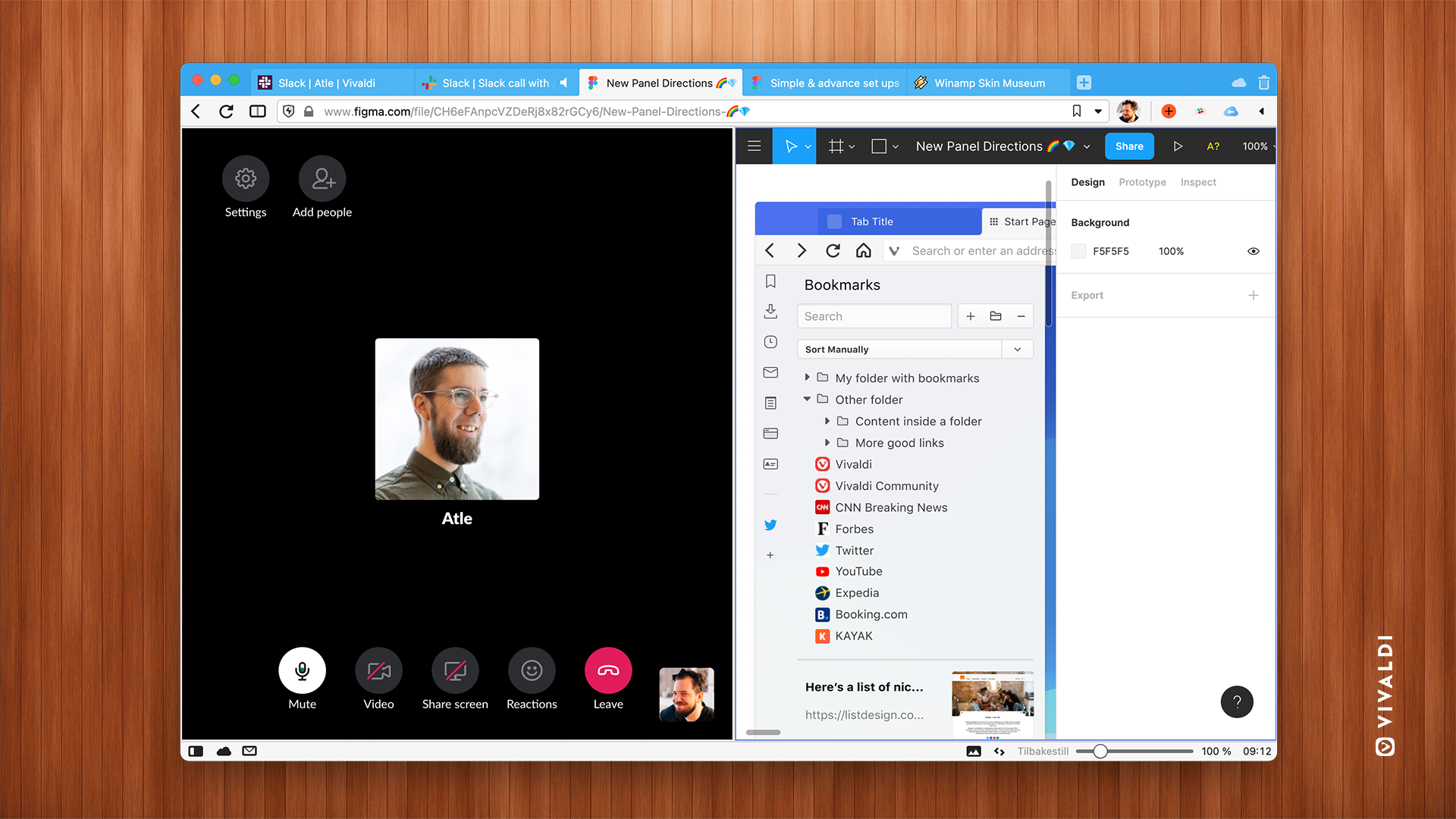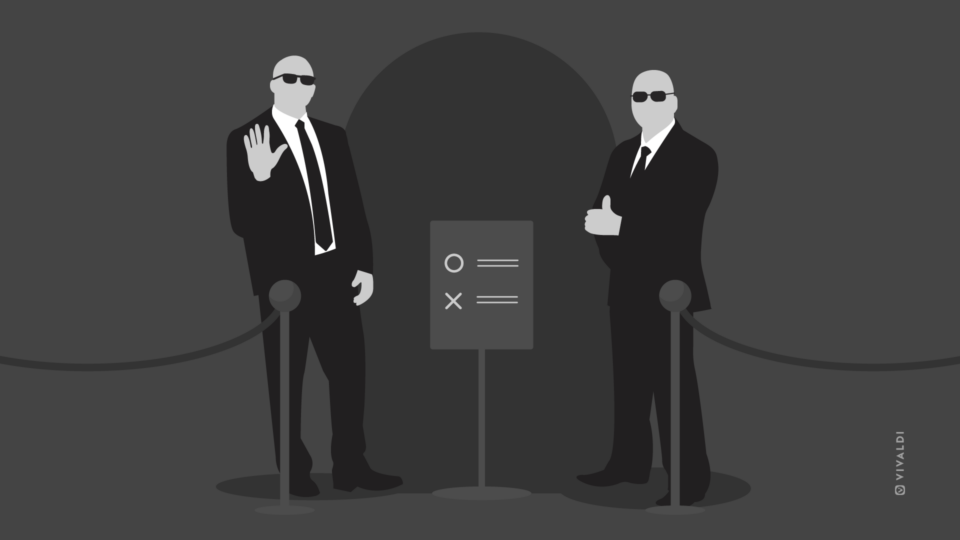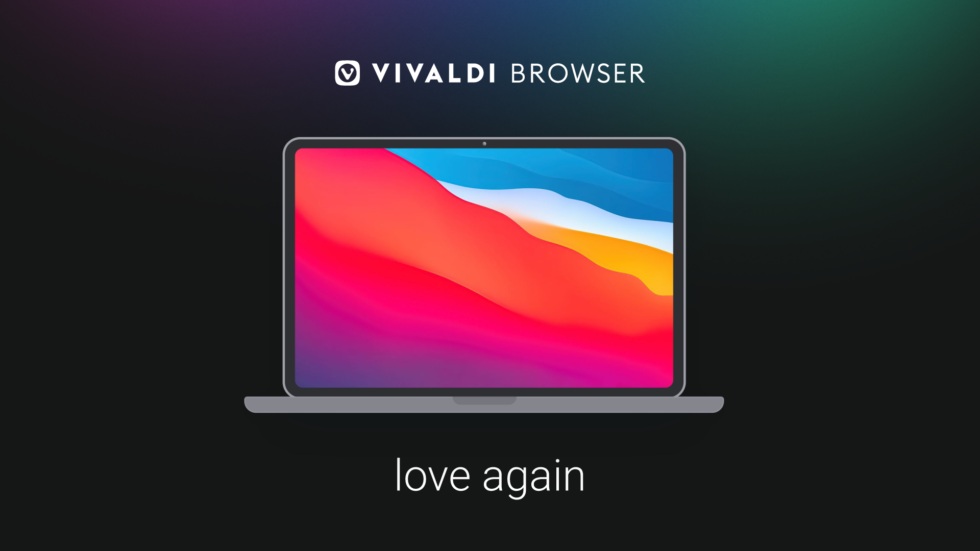
Macは作業をこなすのに優れたプラットフォームで、誇らしい気持ちでVivaldiのMac版開発に携わっています。かつての標準ブラウザが、お世辞にも良いものだと言えなかったWindowsとは違って、Macにはいつも有能なSafariブラウザが入っていました。
Safariで十分、という方も多いと思います。しかし、Macを極めた人、あるいは極めたい人には、Safari以外のブラウザを探るべき理由があります。少なくとも、あなたの中に潜む創造性やカスタマイズへの欲に、火が灯ってくると思います。
自分の使っているブラウザに惚れる、昔の気持ちを思い出せるのです。
免責事項: 長年Vivaldiを使っているので、意見に偏りがあると思います。ご注意を!
Safariの良いところ
まずSafariの良いところから述べてみようと思います。Appleはブラウジング・エクスペリエンスの基本部分に労力を費やしてきました。それは正しいことだとと考えます。基本は大切だからです。Safariでウェブサイトを開いたら、まず「ちゃんと動く」でしょう。
Safariはクールなプライバシーテクノロジーの先駆者で、ウェブサイトの描画や挙動が崩れることはまずありません。
近年は、iCloudの統合により他のAppleデバイスとのブラウジング面での連携も可能ですね。(正常に機能すれば、ですが – 今自分の手元ではバグが発生しているようです。)
ということで、万々歳?いえいえ。Safariしか使ってこなかったのであれば、他のブラウザのユニークな特長はご存じないはずです。ここからは、Mac用ブラウザとして最高の選択肢だと自分が考える、Vivaldiブラウザについて述べますね。
Safariにないもの: マウスジェスチャ

Safariにないものといえば、いつもVivaldiのマウスジェスチャのことが思い浮かびます。自分が愛用しているMX Masterマウスには専用の戻るボタンがついているのですが、それでもマウスジェスチャの方が好きです。シンプルに、Macでブラウジングするときはそれが理にかなっているのです。
マウスジェスチャ未経験の方が初めて使うと、驚かれると思います。Vivaldiでは最初からジェスチャ機能が有効になっています。マウスの右ボタンを押しっ放しにした状態でカーソルを1センチほど動かし、右ボタンを放すと、ジェスチャが発動します。これ、一度慣れると、あなたもきっと虜になりますよ!
Vivaldiには、デフォルトでたくさんのジェスチャが登録されています。戻る、進む、再読み込みなど、よく使うものだけでも知っていただけると便利だと思います。さらに、Vivaldi内で使用できるコマンドであれば、好きなジェスチャを登録することができます。自分の場合は、全画面表示のオン・オフを切り替えるジェスチャを登録しています。時間の節約になるので。マウスジェスチャの詳細についてはヘルプページをご覧ください。
Vivaldiブラウザにはウィンドウパネルもある
渋滞したタブバーほど、散らかっているものもありません。調べ物をしていると、ついついタブが増えてしまうものです。かといって重要なものを誤って閉じてしまうのも嫌で、結局そのままに。タブ多すぎ状態に突入すると、タイトルを見て探すのも容易ではないです。Safariには、タブ一覧機能があって便利ですね。私もおすすめの機能です。
とはいえ、Vivaldiブラウザのウィンドウパネルに並ぶ代物ではないです。ファビコンもタイトルも全て表示され、⌘やShiftを押しながらタブを複数選択でき、Deleteで削除もできます。いらなくなったページを削除したら、またタブバーが埋まるまでどんどんブラウジングできます!👀
ウィンドウパネルでも使える、Vivaldiのタブスタック機能、特に二段タブスタックをまずは絶対チェックしてください。
拡張機能、拡張機能、拡張機能
拡張機能はそこまで好きじゃないです。ウェブページに何かを入れ込んできて、DOMが乱されたりページの読み込みが遅くなったりするからです。拡張機能を使えるという選択肢があること自体は良いと思います。かくいう私も、Slackでタイピングステータスを隠す拡張機能にお世話になっています。同僚も、自分がそうしているのを喜んでくれていると思います。私、よく返答にじっくり時間をかけるので、ずっと「入力中…」になっているよりは。
Safariでも拡張機能がありますが、その拡張機能ストアはVivaldiなら使用できるChromeウェブストアと比べると、品揃えが物足りないです。Windowsでは、キーチェーンのパスワードにアクセスするため、iCloudの拡張機能を入れています。
タブタイリング
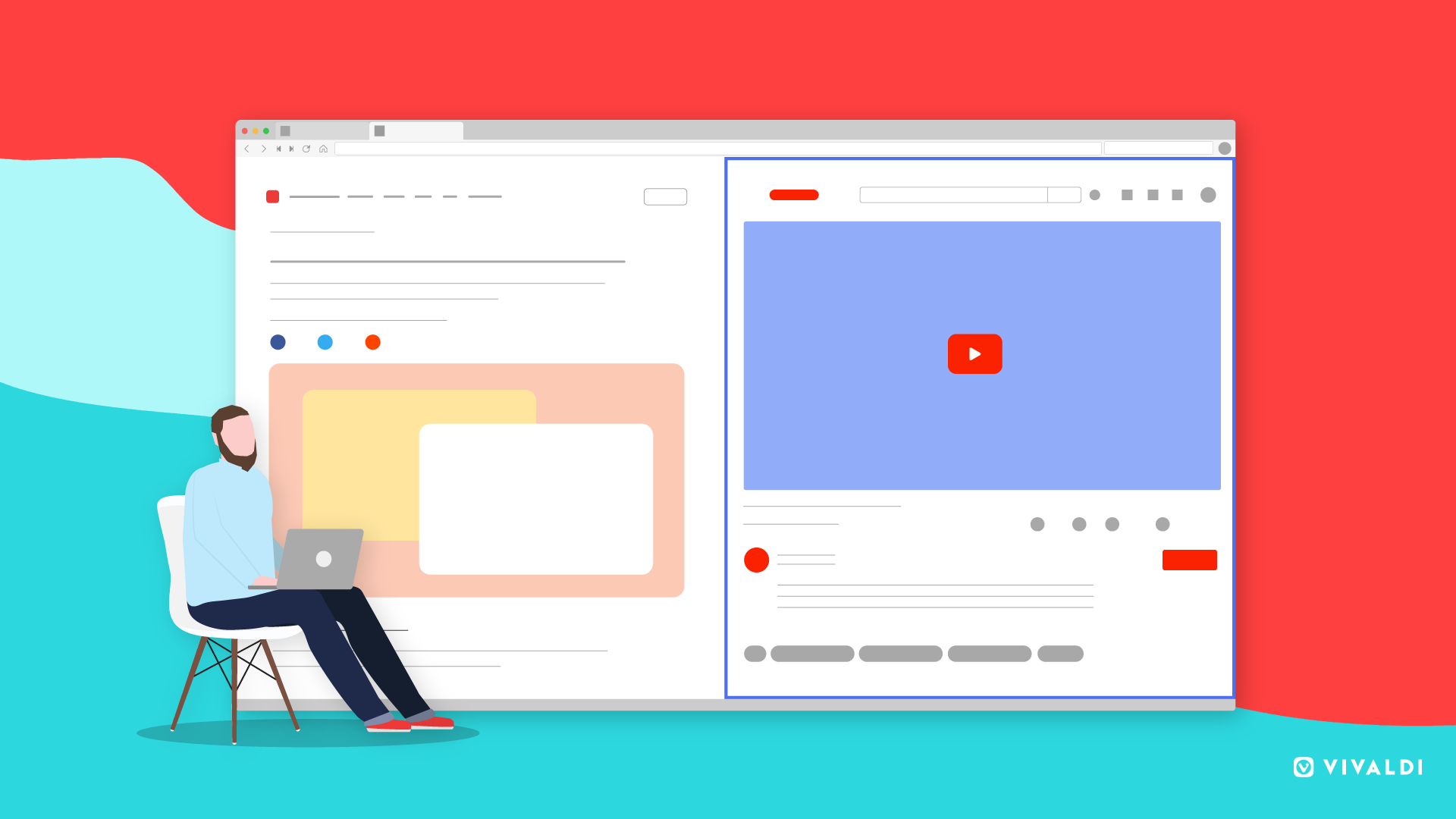
macOSには、フルスクリーン状態のウィンドウを並べる機能がありますね。パワフルな機能です。通勤(ということをしていた頃は😂)中に時々使っていました。電車による移動が動画会議に変わった今、ブラウザから会議に参加することがよくあります。
大抵の場合、ミーティングにはSlackの特定のチャンネルにいるチームメンバーが参加します。Vivaldiでは⌘クリックでタブを選択し、タイリングボタンを押すことで、チャットに目を配りながら動画会議に参加できます。チーム全員ではなく一部のメンバーとだけやりとりしたいときは最適です。
動画チャットを表示しながら、Figma、Slackなど2、3ページを同時に表示できるのは、大変便利です。macOSのウィンドウマネジメントでもこれは可能ですが、より手間がかかります。タブタイリングボタンをステータスバーからアドレスバーに移し、リーチしやすいようにしています。これも最大推しポイントの一つなのですが、私はアドレスバーに、戻る、再読み込み、タブタイリングボタンしか付けていないです。(Vivaldiでは、ボタンを右クリックメニューにより消去したり、Shiftを押しながら移動することで、ボタンの位置を変えることができます。)
Vivaldiのパネルの方がSafariよりずっと良い
Safariにもサイドパネルがありますが、好きになったことはないです。一度開くと、開きっぱなしになります – 閉じても意に反してまた開きます(取り憑かれている可能性も捨てきれないです👻)。Safariのパネルにはブックマークとリーディングリストがあります。昔は、記事をオフラインでセーブして後で読む機能のファンでした。後に、これだと積読状態になり、絶対読まないことに気付きました。なのでSafariではパネルは使わず、ブックマークメニューを使うようにしています。パネルを開くお化けとも、これで無縁となります。
一方でVivaldiのパネルに不快な思いはないです。閉じたら、ずっと閉じています。使わないものは、極力しまうようにしたいのです。開くのはクリック一つですし、通知が来たらアイコンで教えてくれるので、すぐ分かります。ウィンドウパネル、ダウンロード、ウェブパネルと、メールにも使っています。そうです、私たちはメールクライアントを作っていて、パネルはワークフローのコア部分に位置します。パネルにメールがあると、ブラウジング中でも受信箱に目を配りやすくなります。
Vivaldiの検索ショートカットが便利すぎて戻れない
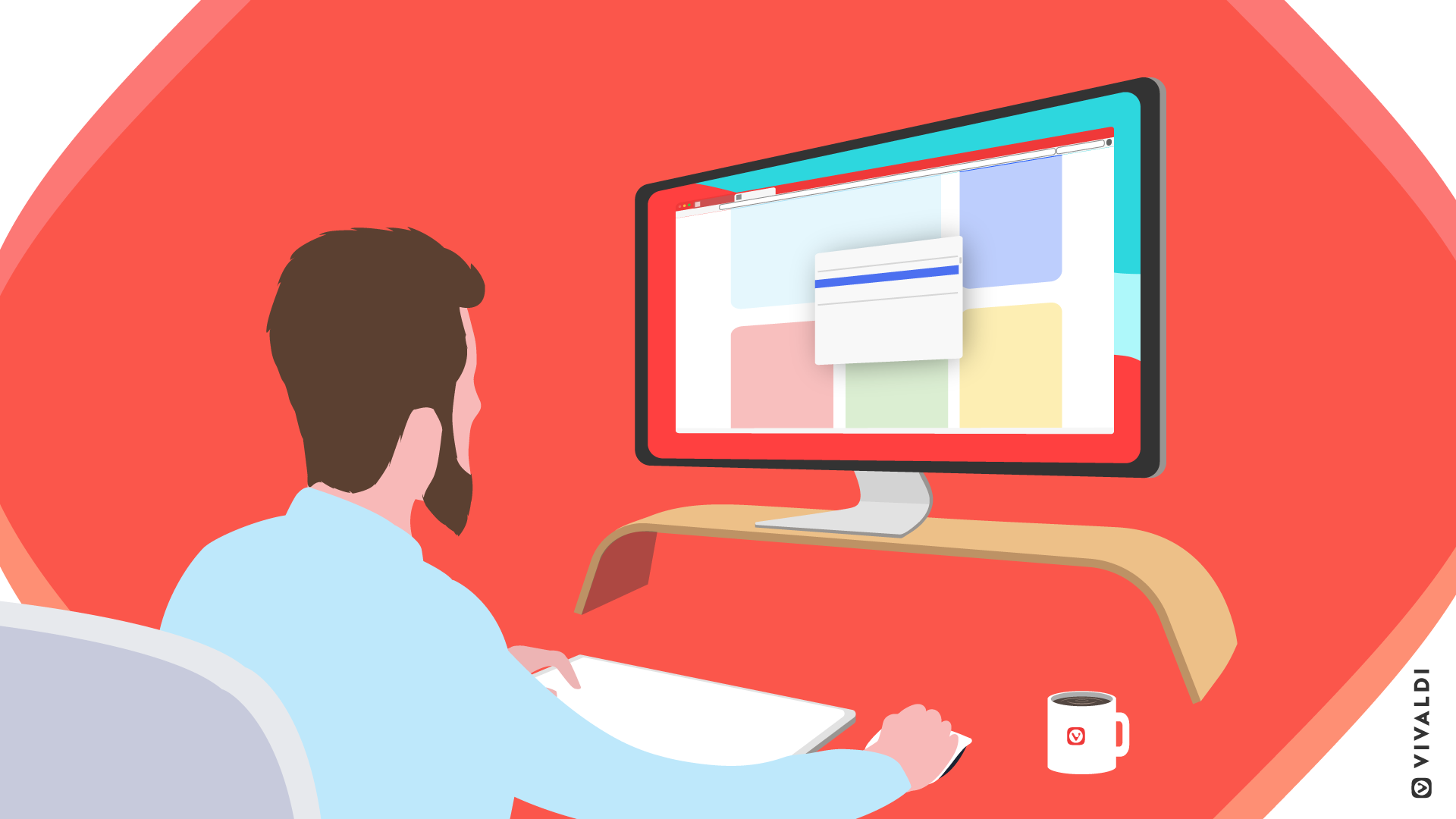
Vivaldiには検索方法が多くあるのですが、自分がダントツで一番好きなのは、ショートカット(検索エンジンのニックネーム)機能です。好きな検索エンジンをVivaldiに追加できて、私もUnsplashやDribbleなどいくつか追加しました。単一キーのニックネームを設定できるのが最高です。Vivaldiのアドレスバーで「u happy face」と入力すると、Unsplashでhappy faceが検索できるようになっています。
Safariにも同様の機能があるのですが、ニックネームが設定できません。サイトのURLを入力して検索する必要があります。大したことではないように感じられるかもしれませんが、これが生む違いは大変大きいです。Safariにはこの機能がないと言ってしまってもいいと思い位です。実際に全然使っていませんし。Vivaldiでなら、検索を使いこなしている感があります。デフォルトで、複数の検索エンジンにニックネームが設定されています。例えば、「w macOS」と入力すると、Wikipediaがwで登録されているので、私の好きなmacOSのWikipedia記事まで一気に飛べます。
Safariのメディアサポート
macOS 11のリリースで、Macのメディアサポートの状況は良くなりました(.flacでもFinder内で再生できるんですよ!)。ただし、私もそうなのですが、旧型のMacを使っていて、最新版のOSに更新できないということがあると思います。古いmacOSでは、人気のあるフォーマットWebPも動作しません。マニアックめのMatroska、WebMやOggも、開かないか再生されません。Safariでブラウジングを行うと、誰かがこれらのフォーマットのものをシェアしたときのため、常にもう一つブラウザが必要になります。
ARMベースのM1プロセッサーのMacユーザーへ
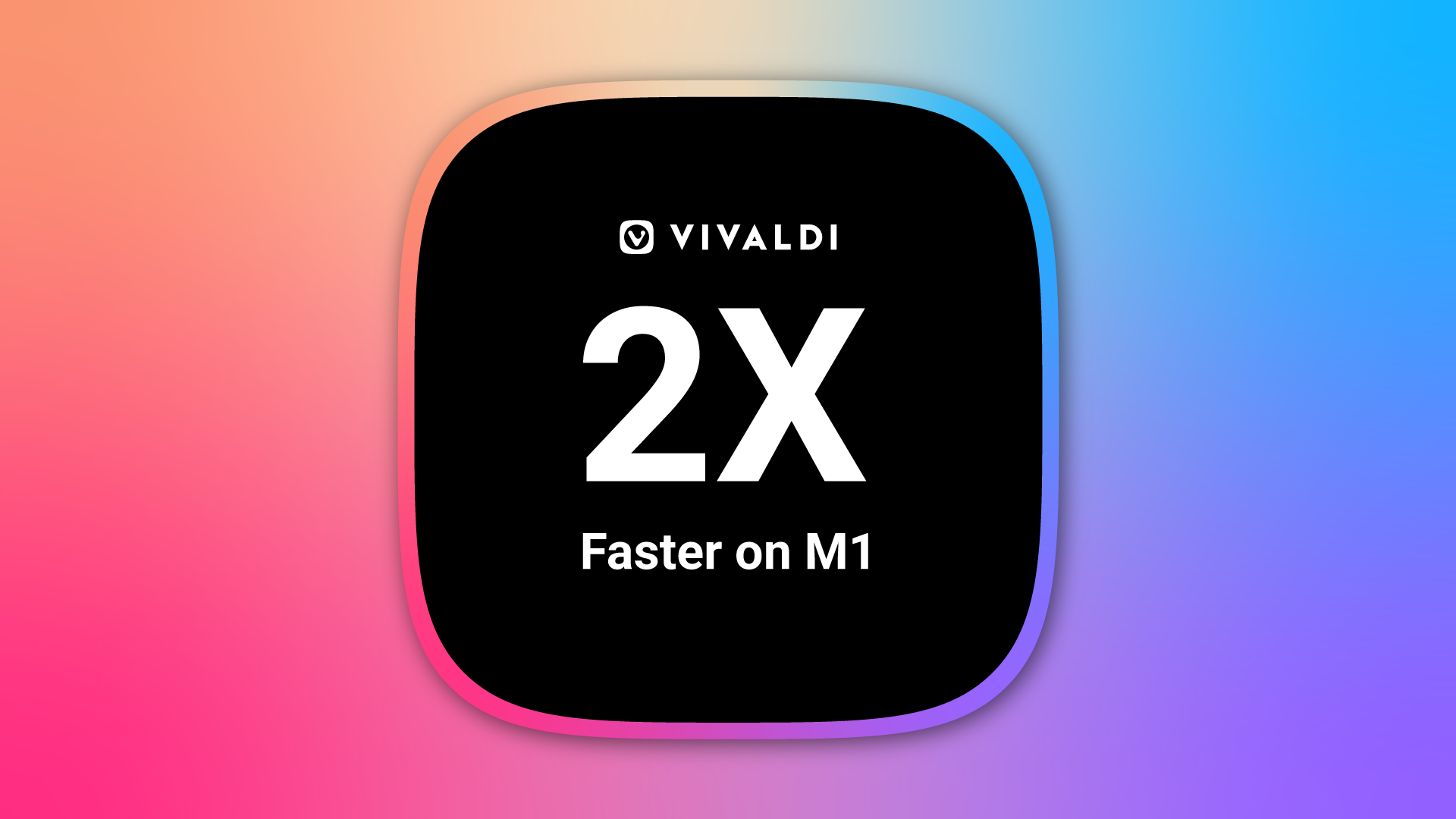
最新版といえば、M1の入ったMacも出ましたね。Vivaldiは現在、AppleのARMベースのM1プロセッサーの入った新型Macにも対応しています。MacのVivaldiユーザー待望の対応が実現したのです。
M1搭載のMac Mini、Macbook Air、Macbook Proだと、Vivaldiが従来の2倍速く動きます。
VivaldiがM1Macにネイティブ対応したことで、Safariの代わりに使えるブラウザとしての立ち位置がより強化されました。
Safari以外のブラウザとしてのVivaldi – まとめ
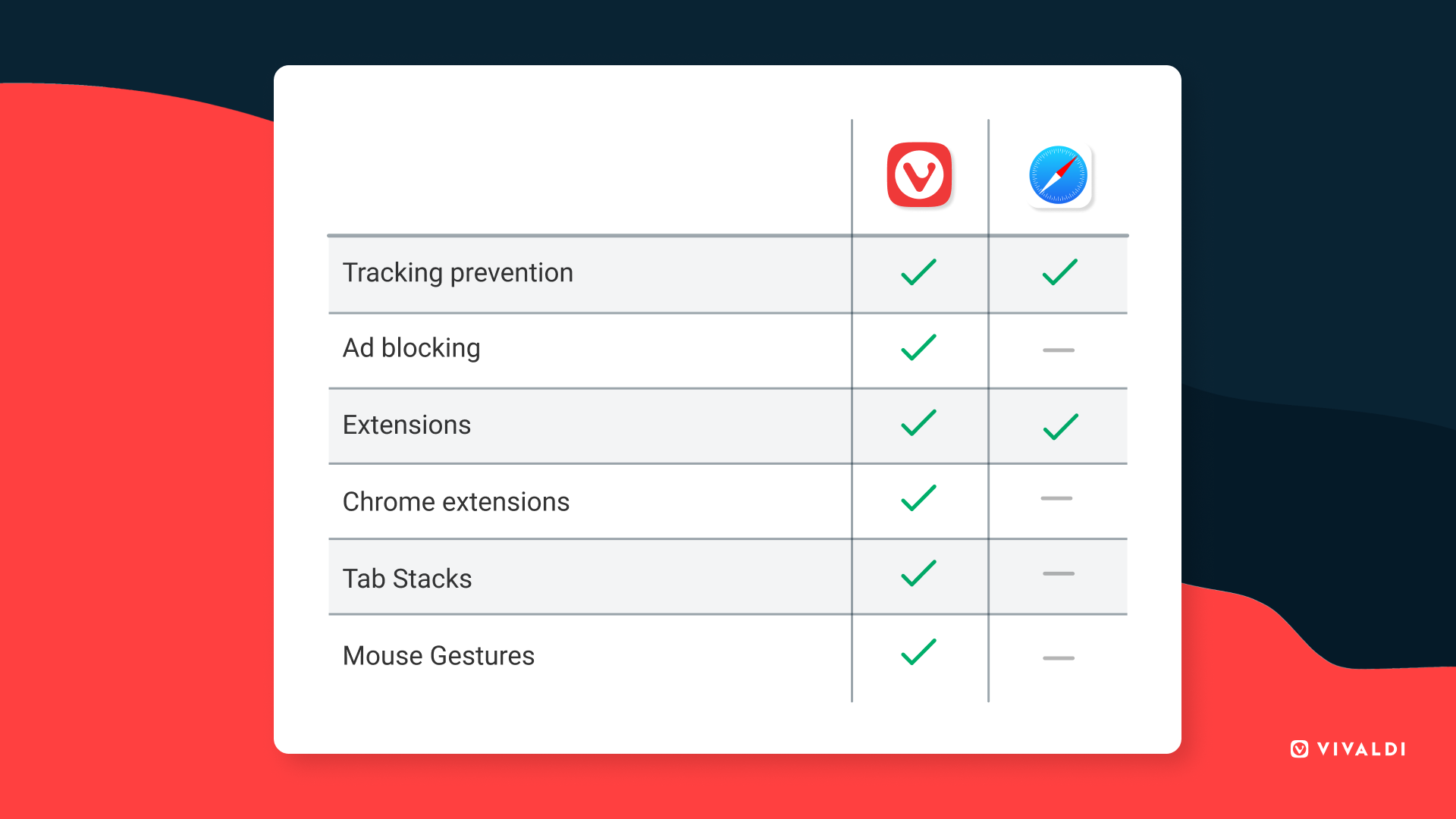
Safariの代わりに使えるブラウザを探ってみようと思っていただけましたでしょうか?ちなみに、より良いブラウザを見つけても、Safariは原則削除できません。Webkitエンジンは、macOSのコアコンポーネントになっているのです。これは、Safari実行ファイルがディスクスペースをあまり消費しない、という利点に繋がります。
なので、「Safariを残しつつVivaldiを使う」というのが、ベストな形だと考えています。Safariはリンクを開く用にして、Vivaldiでは調べ物や仕事をしたり。これで「無関係なタブ」がVivaldiに混じらず、Vivaldiでのタブ管理が一層行き届いたものになるはずです。
Vivaldiを「仕事用ブラウザ」として割り切るのは、ありだと思います。リモートワーク中で、プライベートなものと仕事で使うものを分けたい方は、Vivaldiという一つのアプリに仕事用のものを集中させるという手があります。
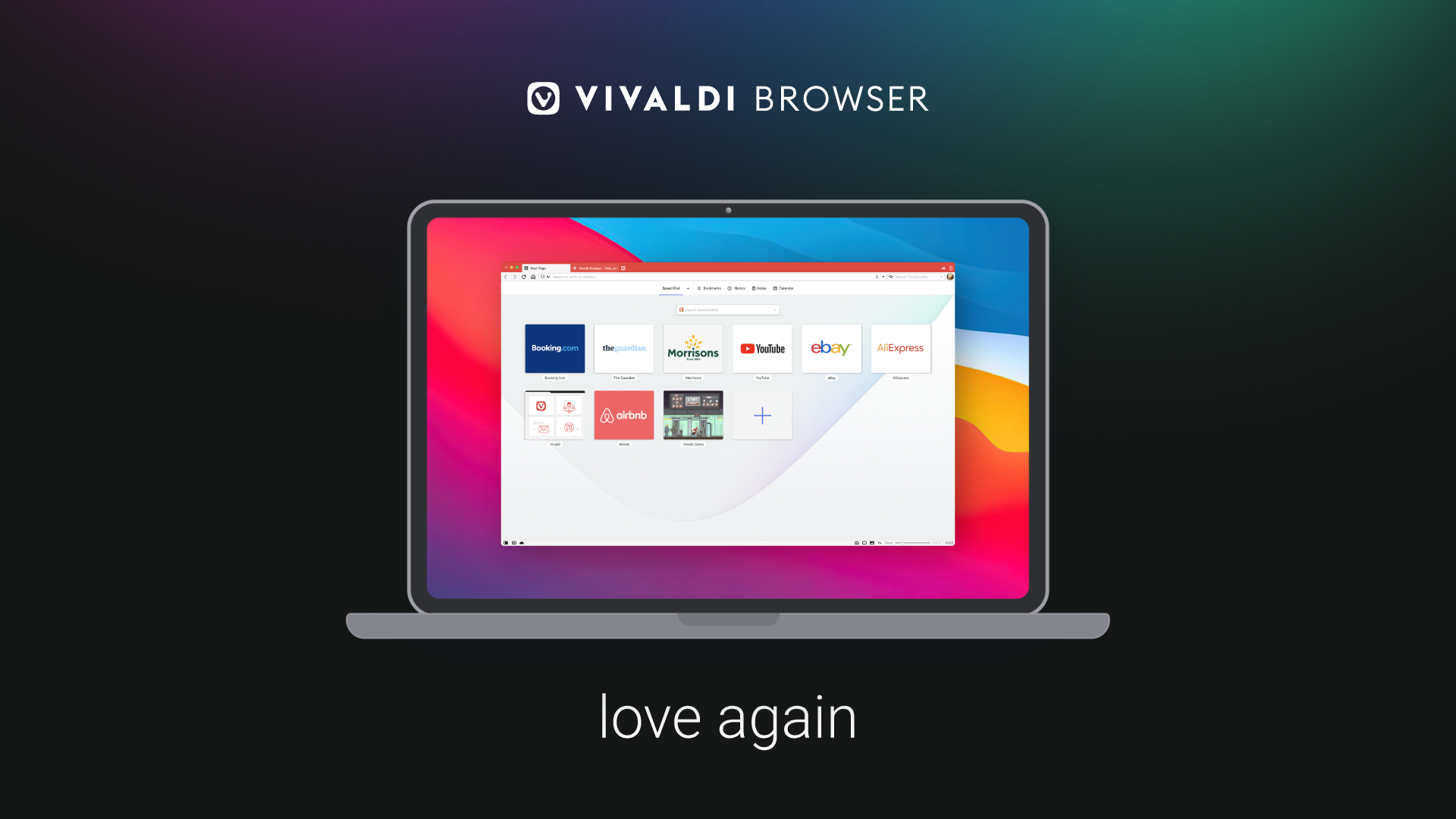
総じて、Vivaldiは使える手段の豊富さなど、様々な面でSafariを凌いでいます。個人的には、Vivaldiをダウンロードして、Safariと併用するのがおすすめです。Safariにしかない機能を特に使用しない場合は、Vivaldiの方をデフォルトブラウザに設定してみてください。
Safari以外のブラウザの世界もぜひ、ご堪能あれ。
画像クレジット: AppleによるBig Surの壁紙
(原文:Fall in love with this great Safari alternative on your Mac)
Vivaldi
Takaaki